Министерство образования и науки Российской Федерации
Федеральное государственное бюджетное образовательное учреждение высшего образования
«СИБИРСКИЙ ГОСУДАРСТВЕННЫЙ УНИВЕРСИТЕТ
ГЕОСИСТЕМ И ТЕХНОЛОГИЙ»
(ФГБОУ ВО «СГУГиТ»)
ОТЧЕТ
Создание 3D-поверхности в программе MapInfo Professional
Выполнил:
ст. гр. БК-41
Проверил:
к.т.н, доцент
Новосибирск, 2016
Чтобы построить 3D поверхность, скачиваем растр с горизонталями
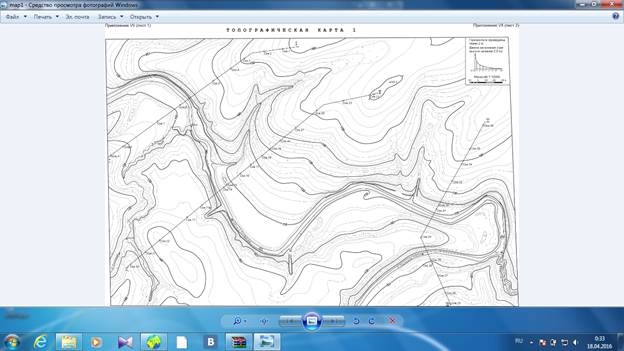
Регистрировать изображение не нужно.
Создаем таблицу «Горизонтали», в ней создаем одну колонку «Высота_м», тип «Целое».

Оцифровываем горизонтали находящиеся на растре инструментом «Полилиния»
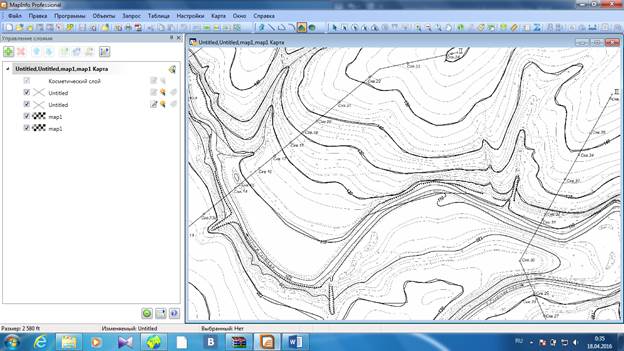
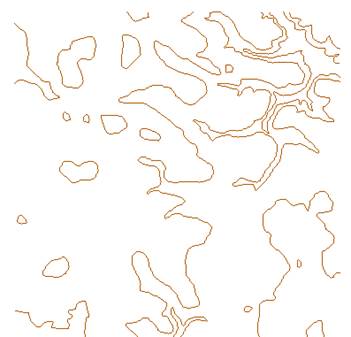
Заполняем колонку в таблице, а именно высоты в метрах

Далее в меню «Карта» выбираем «Создать тематическую карту». Выбираем «Поверхность» и нам предоставляется возможность создания поверхностей в различном виде. Выбираем «Рельеф поверхности (метры)» и нажимаем далее.
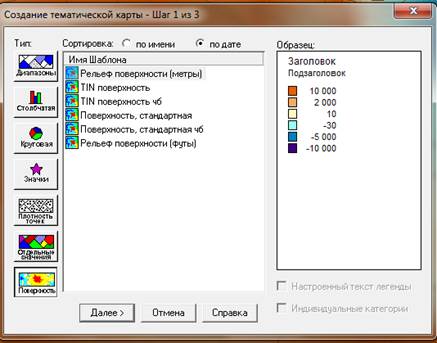
Во втором шаге создания нужно выбрать таблицу и поле, «Горизонтали» и «Высота» соответственно, выбираем «Имя файла поверхности» и нажимаем далее.

В третьем шаге настраиваем варианты, стили под себя

Настраиваем вид отображения поверхности. В нашем случае не очень удачные высоты, т.к. высоты колеблются всего лишь от 220 до 240 метров. Меняем значения, которые стояли изначально.

Нажимаем ок, и получаем поверхность рельефа, но пока в 2D.
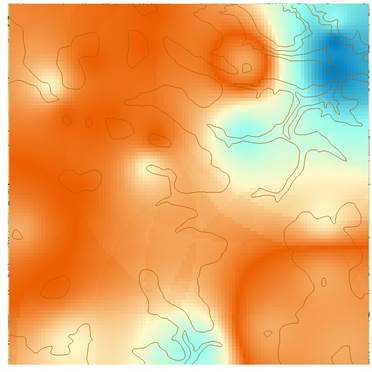
Далее переходим к заключительному этапу, в меню «Карта» выбираем «Создать 3D карту». Устанавливаем параметры которые нам подходят или ничего не изменяя жмем ок.

Путем нехитрых манипуляций, получаем 3D поверхность местности в программе MapInfo
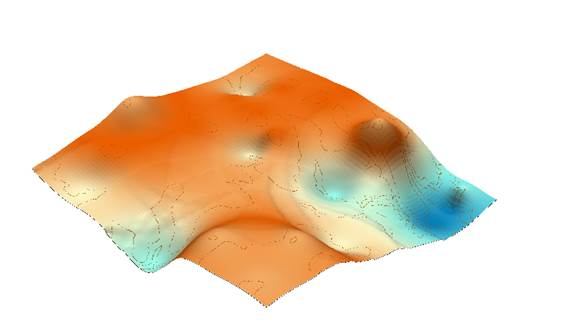
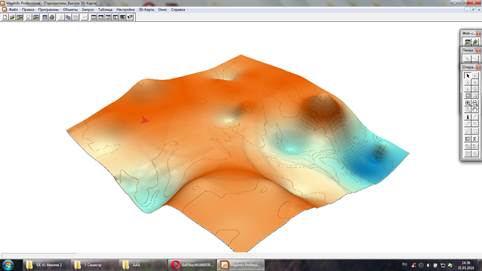
Стоит заметить, что после создания поверхности, появляется меню «3D-Карта». Там уже можно работать с данной поверхностью, один из примеров, «каркасная модель» нашей 3D-поверхности.

Уважаемый посетитель!
Чтобы распечатать файл, скачайте его (в формате Word).
Ссылка на скачивание - внизу страницы.